9月開學季,很多學生朋友要進入高校,可能會第一次擁有自己的電腦,而畢業進入社會的學生朋友,現在也需要使用電腦來應對現實的工作了。不管是放在寢室還是辦公室,我們常常都有不願
2021-09-04 03:00:26
9月開學季,很多學生朋友要進入高校,可能會第一次擁有自己的電腦,而畢業進入社會的學生朋友,現在也需要使用電腦來應對現實的工作了。不管是放在寢室還是辦公室,我們常常都有不願意讓別人接觸的檔案、應用等隱私,但隨時攜帶又確實不太現實,那可怎麼辦呢?其實很簡單,電腦和常用軟體早就給大家準備好了各種加密手段。

小編就從最「強力」的鎖定說起吧,BIOS鎖可以讓沒有密碼的使用者完全無法通過硬體自檢,當然更不能啟動作業系統了。我們需要啟動電腦進入BIOS介面,尋找安全(Security)選項,在其中設定密碼,選擇高許可權的管理員(Adminstrator)。之後是密碼檢查選項,Setup是在進入BIOS時詢問密碼,Boot則是開機即詢問密碼,我們當然選擇後者。

要注意的是,這種方式在清除BIOS資料後就會失效,建議配合BIOS設定鎖定,有些中高階主機板背部還自帶清除BIOS按鍵,那就更容易破解了,好在使用膝上型電腦一般沒有這種麻煩。

「弱」一些的是系統登入密碼,安裝作業系統時就會提示設定,臨時設定也不難,以Win10為例,點選螢幕左下角的Window鍵,選擇「設定→賬戶→登入選項」,即可進入系統密碼設定介面,根據電腦配置和使用習慣設定即可,有攝像頭、指紋採集裝置的話,不妨試一試Windows Hello人臉和指紋功能,還可以考慮和藍芽裝置聯動的「動態鎖」。

有時我們不得不允許其他人使用電腦,那就要給部分檔案加密,目前此類軟體還挺多的,懶得用的話,系統自帶的方法和常用軟體也可以做得不錯。比如允許別人在本機檢視,但不希望別人拷貝的檔案,我們可以在檔案或資料夾上點選滑鼠右鍵,選擇「屬性-高階」,點選下方的「加密內容以便保護資料」即可。

這裡無需使用密碼,它是靠系統的加密證書和密匙加密的,在本機可以隨時開啟,但拷貝到其他電腦或重灌系統後就無法打開了。因此在選擇加密後會跳出的備份證書與密匙視窗,小編建議大家選擇備份,以後系統重灌,或者自己需要攜帶這些加密檔案使用的話,只需匯入證書和密匙即可使用。

如果根本不希望別人看到某些檔案,還可以採用一種更「深入」的欺騙方法,只需要在資料夾名後面加上 .{20D04FE0-3AEA-1069-A2D8-08002B30309D}(注意{前有一個半形點符號),資料夾就會變成「此電腦」圖示,而且雙擊後也確實是進入相應路徑,放在桌面上完全可以亂真。類似的名稱還有網路上的芳鄰:.{208D2C60-3AEA-1069-A2D7-08002B30309D}、印表機:.{2227A280-3AEA-1069-A2DE-08002B30309D}、拔號網路:.{992CFFA0-F557-101A-88EC-00DD010CCC48}等。

未來需要恢復原狀,只要在命令列模式下使用ren命令將其改名即可。如果到時候記不住這麼長的名字,可以右鍵點選這些資料夾,選擇「屬性」就可看到和拷貝這些名字了。

此外我們還可以使用電腦上幾乎必備的壓縮軟體進行加密壓縮,相應操作都很簡單,大部分壓縮軟體的密碼保護功能就在基本操作介面上,建議選擇AES-256等複雜加密模式。如果考慮到檔名保密,還可以進行多次壓縮,這樣對方在不使用密碼的時候只能看到下一層壓縮檔案的名字,看不到內部檔案的實際類型、名稱、數量、容量等資訊。

本刊還介紹了很多加密、隱藏軟體和線上服務,有需要的話也可以參考使用。對於其他人很容易接觸到的電腦,小編還建議使用機箱側板的鎖孔徹底鎖住機箱,別人就不能通過主機板的BIOS清空按鍵或拆電池的方式清空密碼,或者直接拆卸硬碟盜取資料了。膝上型電腦則可以通過側面鎖孔配合相應鎖具固定起來,避免被整個搬走慢慢破解。

最後小編要提示大家,這些方式主要是針對普通人的,對於黑客,或者僅僅是比較有經驗的電腦使用者來說,破解起來都不算難,最多就是多花些時間罷了。所以重要或保密的資料還是應該隨身並備份,相應的電腦也應該放在有看管的、可信的、安全的地方。


相關文章
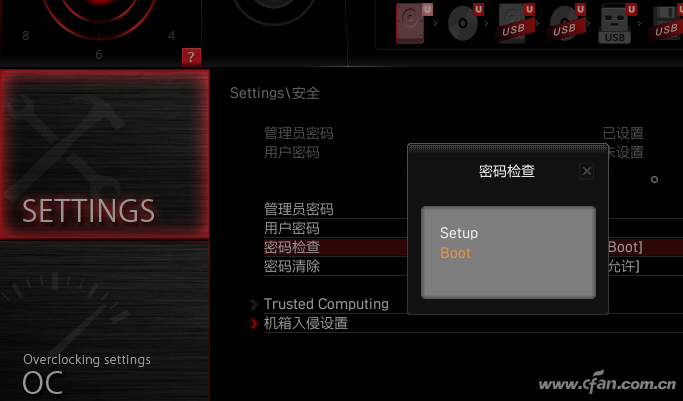
9月開學季,很多學生朋友要進入高校,可能會第一次擁有自己的電腦,而畢業進入社會的學生朋友,現在也需要使用電腦來應對現實的工作了。不管是放在寢室還是辦公室,我們常常都有不願
2021-09-04 03:00:26
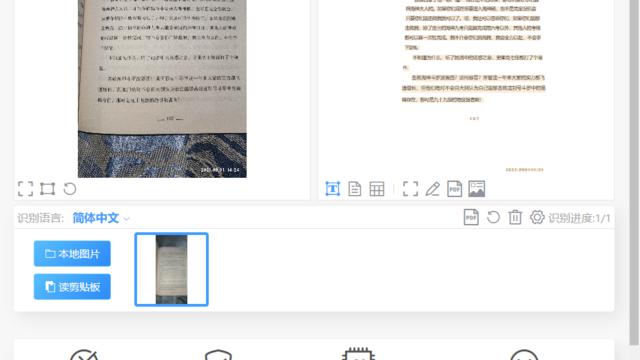
想要把圖片裡的文字資訊提取出來,現在雖然有許多方式,但很多都是將使用者的圖片資訊上傳到雲端進行識別的,使用者擔心隱私問題。還有就是本地識別軟體大多還是收費軟體。這裡小
2021-09-04 03:00:11

入手遊匣G15 AMD版之後,會感受到什麼?知乎po主@護士衫下,體驗到的是高效能+高顏值+高刷屏組合的快樂。這臺遊匣G15 AMD版讓遊戲體驗上了一個層次。從效能、螢幕和顏值來說,遊匣G
2021-09-02 03:07:45

最近遇到了一個麻煩的需求,我們需要一個微服務應用同時訪問兩個不同的 Redis 叢集。一般我們不會這麼使用 Redis,但是這兩個 Redis 本來是不同的業務叢集,現在需要一個微服務同
2021-09-02 03:07:29
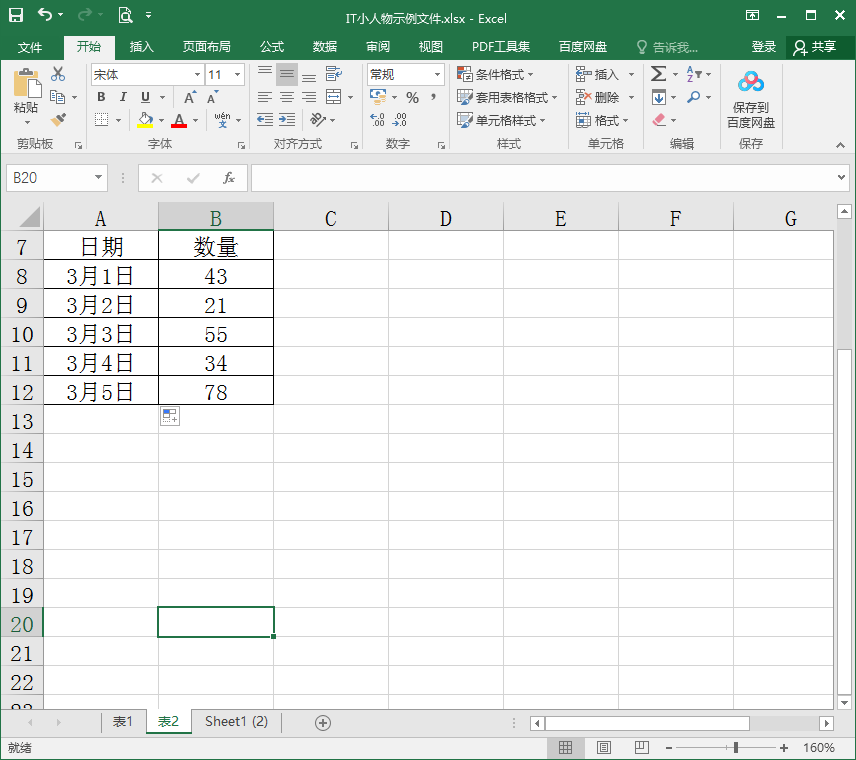
在日常工作中經常會使用excel製作表格資料,有時需要計算不同表格中的資料,比如兩個表中的資料相加得出新的資料,這樣的跨表格計算怎麼操作呢,今天小編來就來分享下excel中跨表格
2021-09-02 03:07:23

11代酷睿11600K/KF處理器應該搭配什麼主機板更合理,嚴格意義上講似乎並沒有標準答案,因為不論是搭配B560還是Z590主機板,都有它的合理性。B560主機板釋放了記憶體超頻能力,同時
2021-09-02 03:06:42